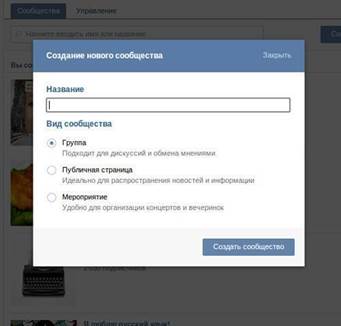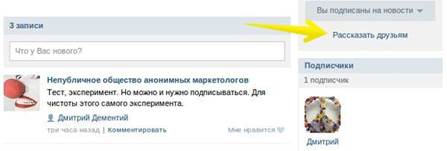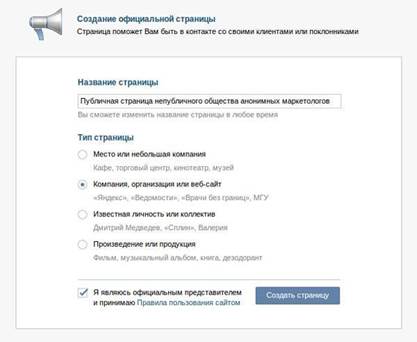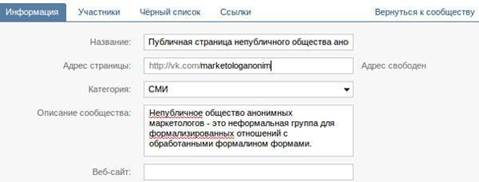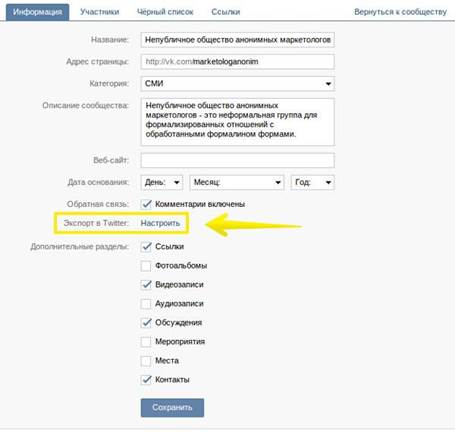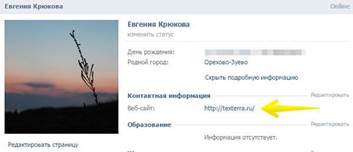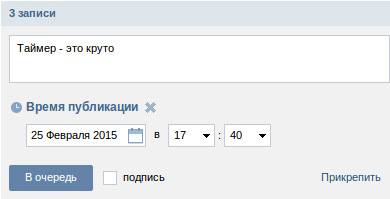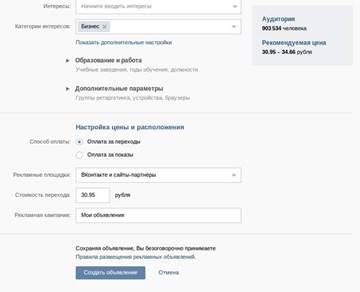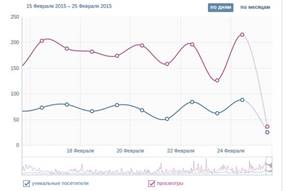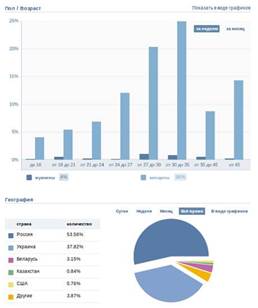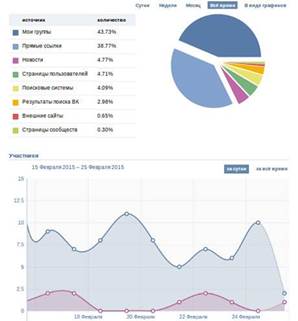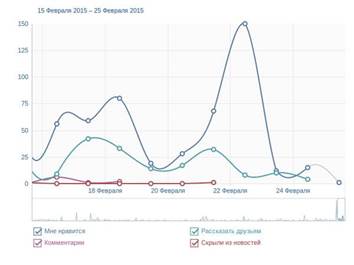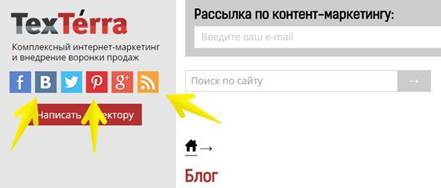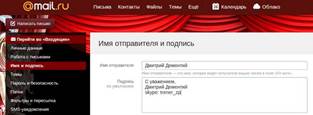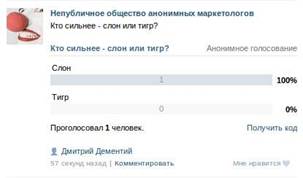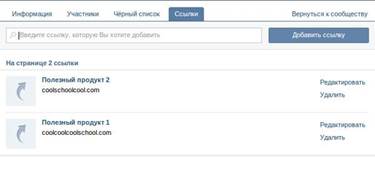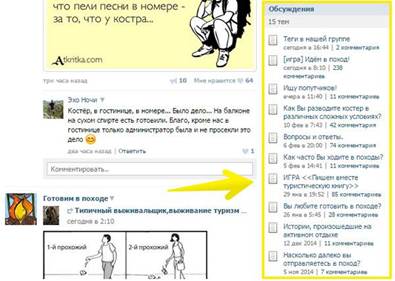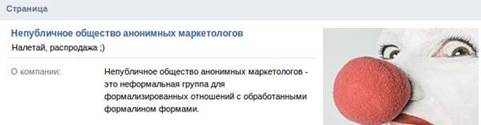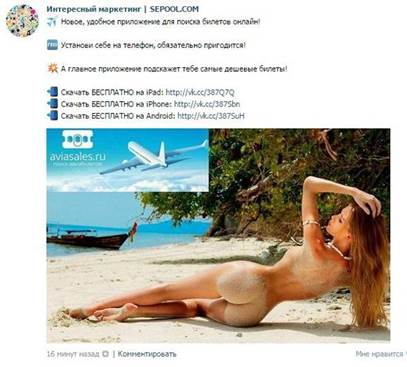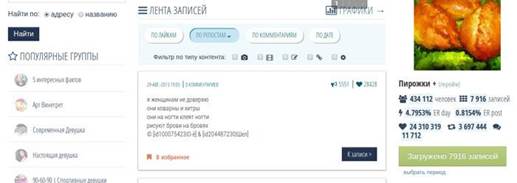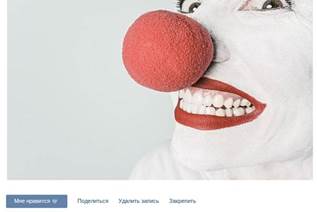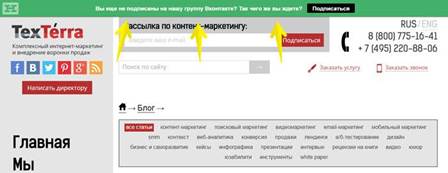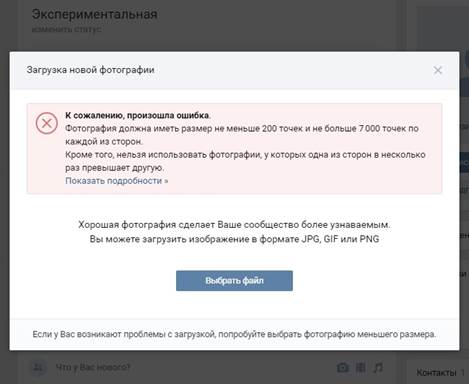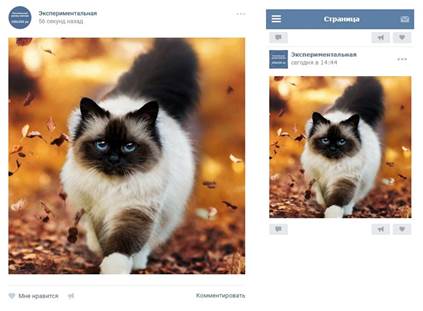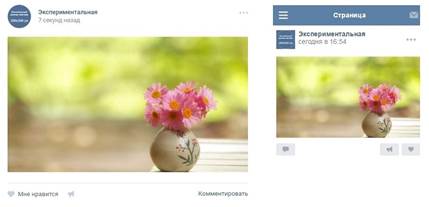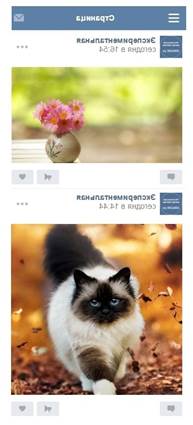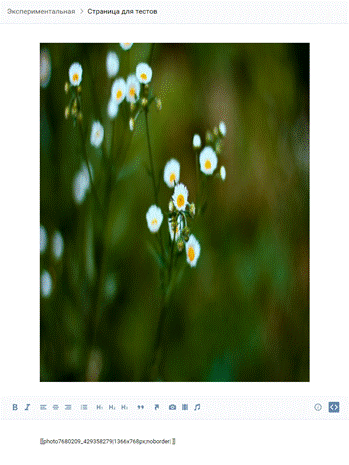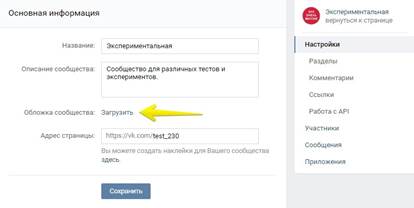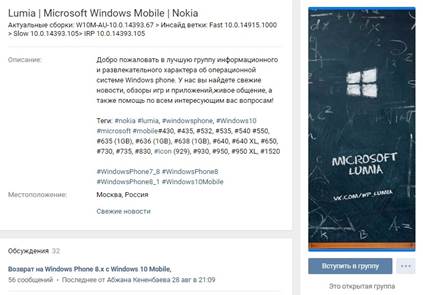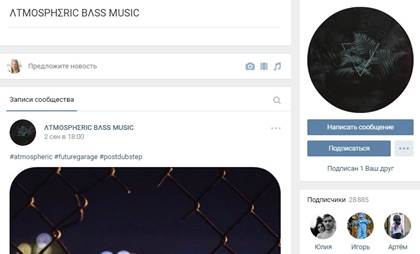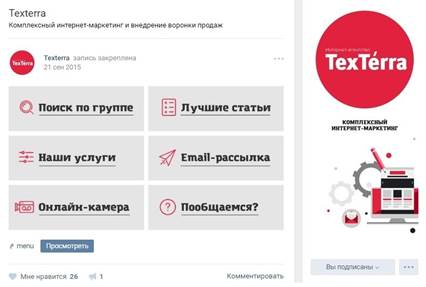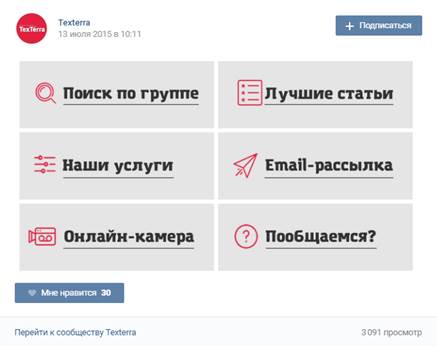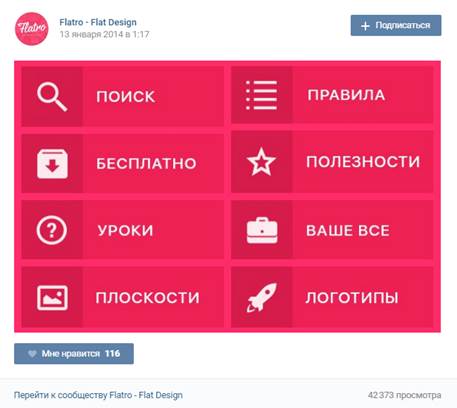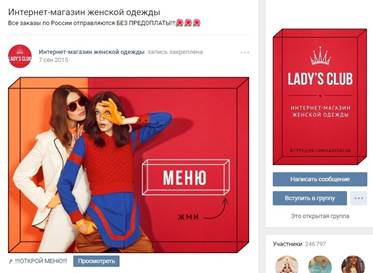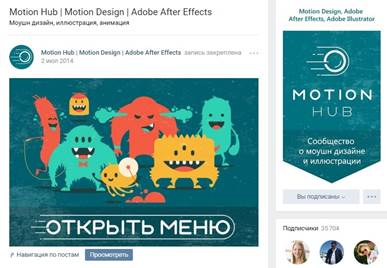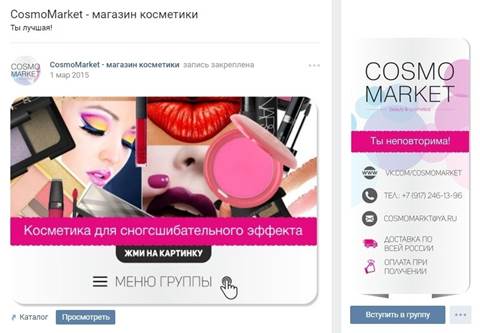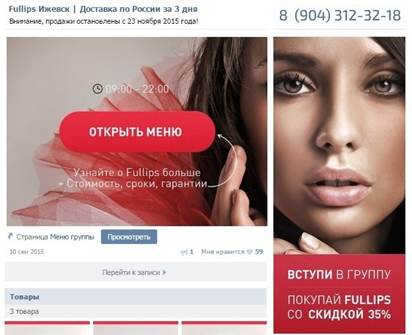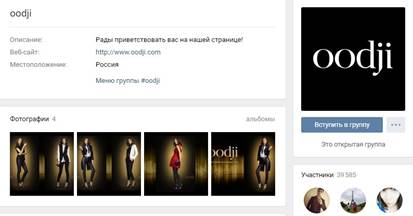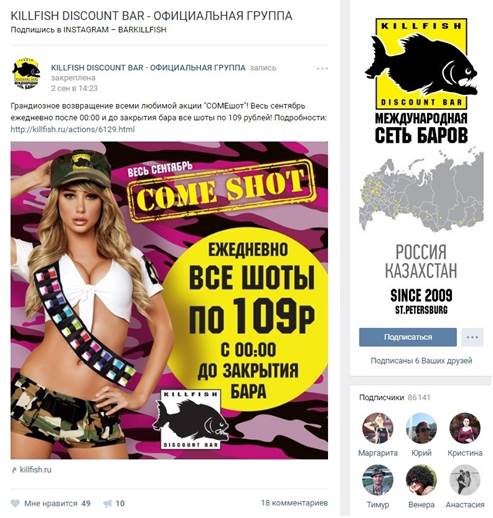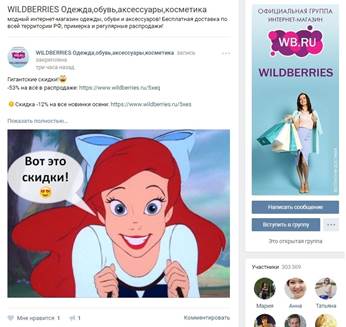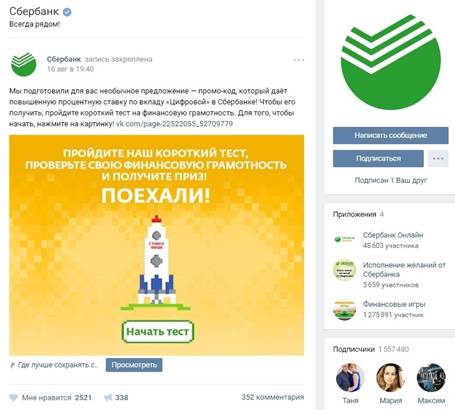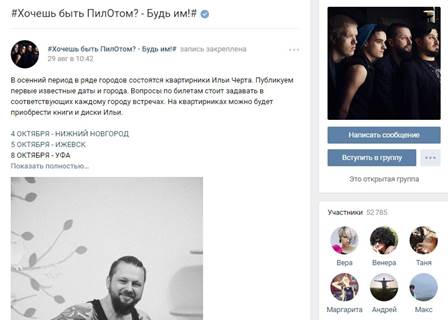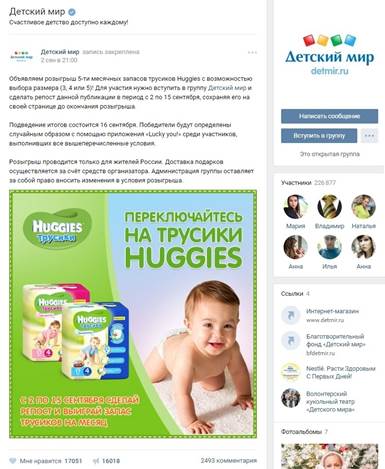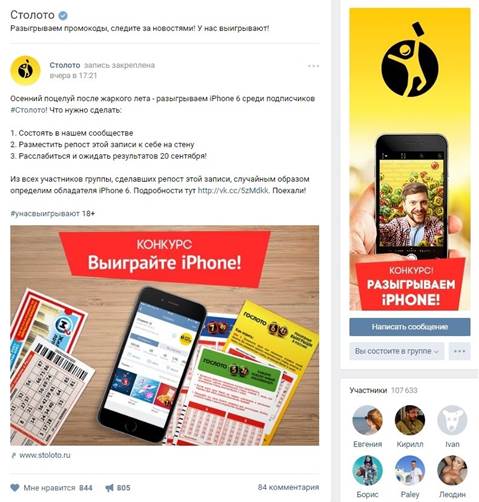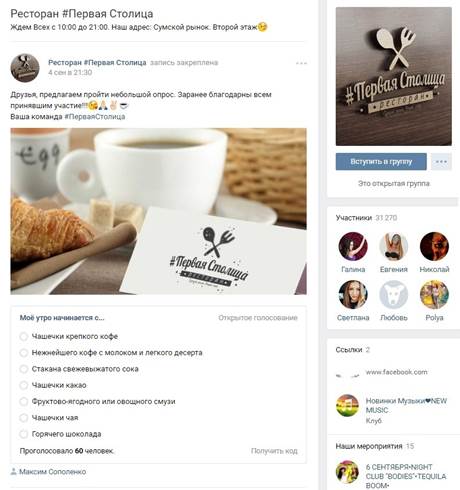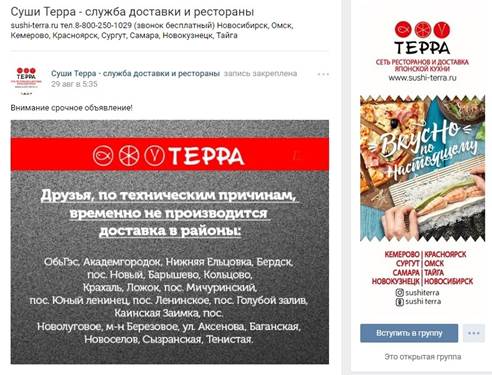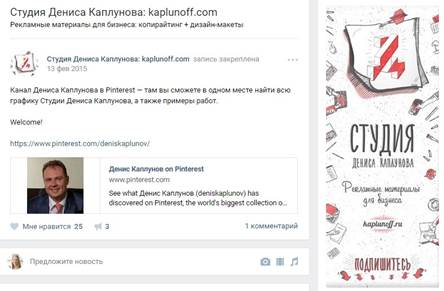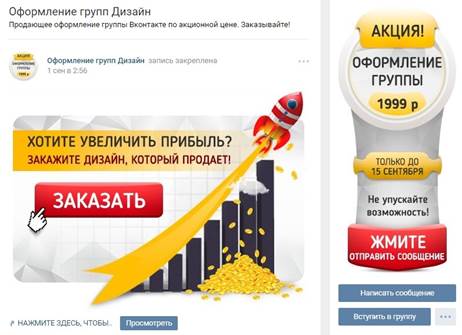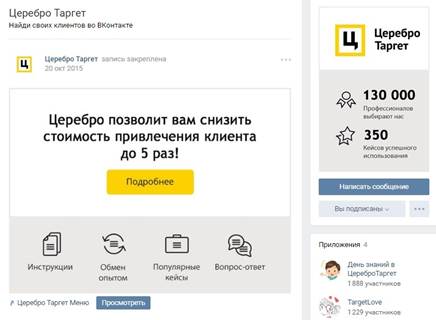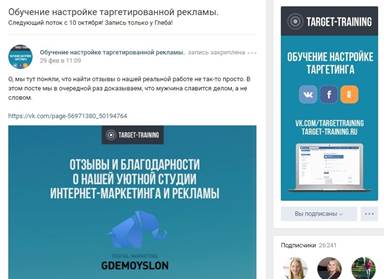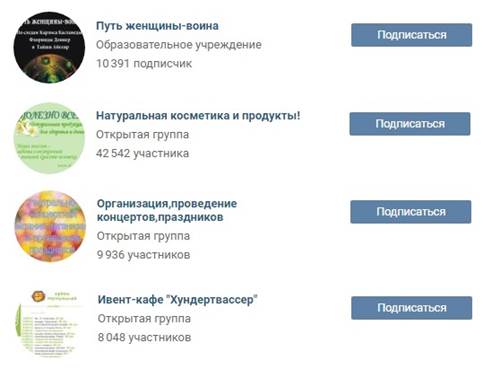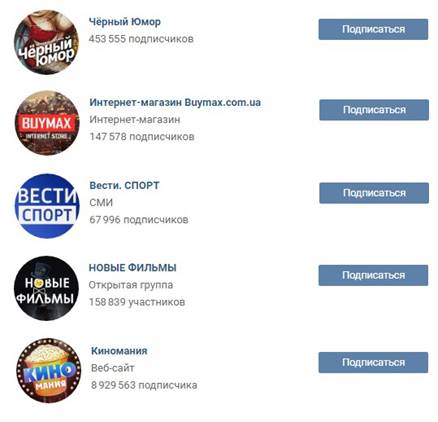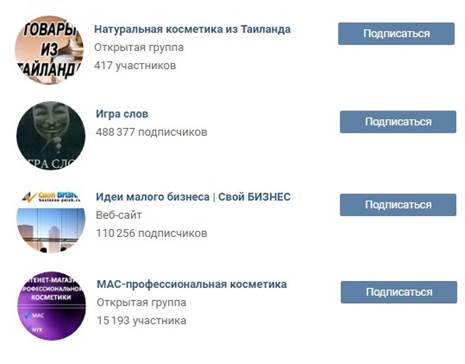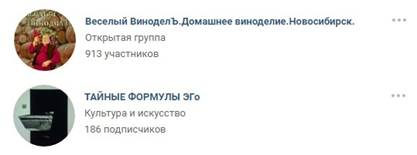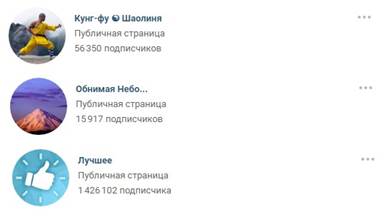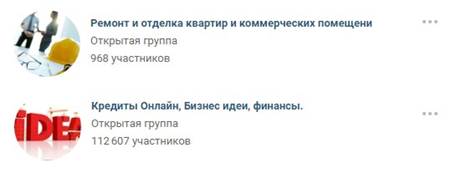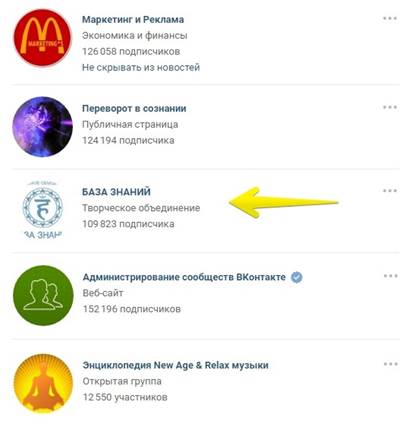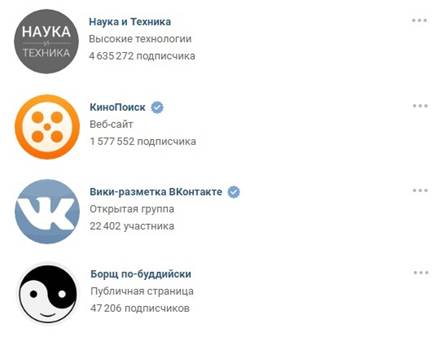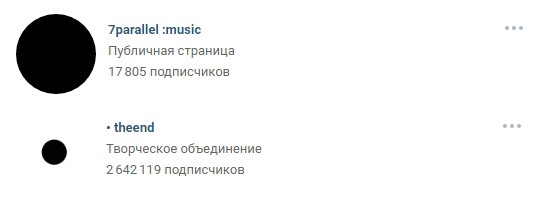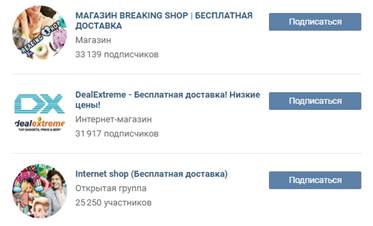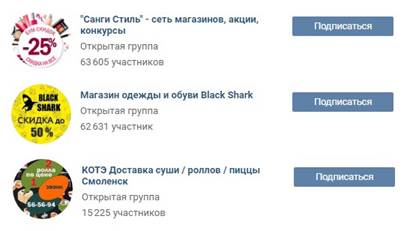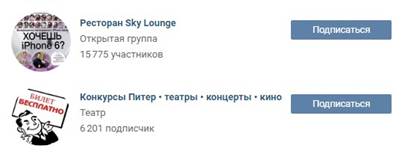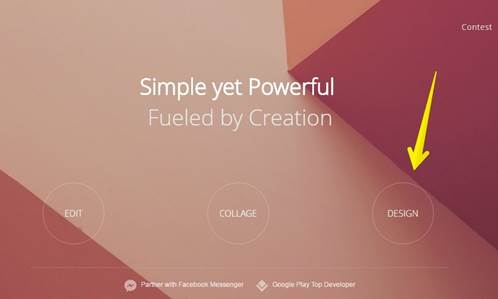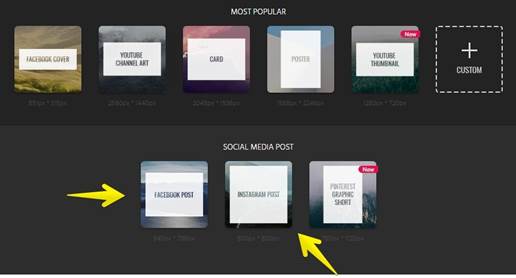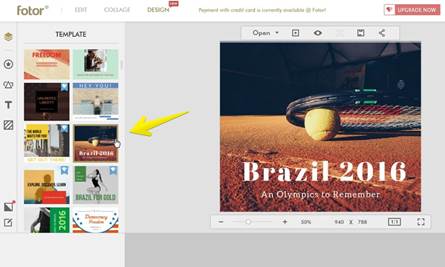Заглавная страница Избранные статьи Случайная статья Познавательные статьи Новые добавления Обратная связь КАТЕГОРИИ: ТОП 10 на сайте Приготовление дезинфицирующих растворов различной концентрацииТехника нижней прямой подачи мяча. Франко-прусская война (причины и последствия) Организация работы процедурного кабинета Смысловое и механическое запоминание, их место и роль в усвоении знаний Коммуникативные барьеры и пути их преодоления Обработка изделий медицинского назначения многократного применения Образцы текста публицистического стиля Четыре типа изменения баланса Задачи с ответами для Всероссийской олимпиады по праву 
Мы поможем в написании ваших работ! ЗНАЕТЕ ЛИ ВЫ?
Влияние общества на человека
Приготовление дезинфицирующих растворов различной концентрации Практические работы по географии для 6 класса Организация работы процедурного кабинета Изменения в неживой природе осенью Уборка процедурного кабинета Сольфеджио. Все правила по сольфеджио Балочные системы. Определение реакций опор и моментов защемления |
Урок SEO №2 С чего начать изучение и применение SEO к сайту.Стр 1 из 27Следующая ⇒
Урок SEO №1 Введение в SEO
В разделе "Уроки по SEO" мы с Вами рассмотрим основы поисковой оптимизации, по изучению которых Вы самостоятельно сможете заниматся продвижением сайтов, экономя своё время и деньги. Данный раздел считается очень сложным. И вообще некоторые пишут что этому нужно учится и еще раз учится, так как технологии не стоят на месте. Практически люди посвящают этому много лет, а то и всю жизнь, и по сей день занимаются изучением данного направления. Но нам нужно хотя бы понять что это такое и начать продвигать свой сайт самостоятельно без вложений. Так как, данный урок вводный - давайте с вводного и начнем. Сегодня предлагаю рассмотреть само понятие SEO. Что это? - И с чем его едят? SEO - является аббревиатурой с английского Search Engine Optimization. Что в свою очередь в переводе означает "Поисковая оптимизация". Звучит конечно громко. А вот по сути SEO - это комплекс мероприятий проводимых как на самом сайте, так и в не его, направленный на улучшение позиции данного сайта в поисковых системах. Ну и конечно пример: Ищем мы какую-то информацию в интернете. Введя запрос - поисковик выдает нам миллионы сайтов, но за частую мы просматриваем первые 2-3 странницы и на этом ограничиваемся. И я уверен так делают многие. А теперь представьте: "Ваш сайт находится на 10 странице и естественно просматривая первые 2-3 страницы до 10 страницы дело не доходит". Проводя поисковую оптимизацию мы и будем с Вами поднимать позицию нашего сайта в выдаче поисковых систем чтобы привлечь действительно целевых посетителей на сайт. А теперь немного статистики: Считается, что 30 первых результатов выдачи поисковой системы - дают приток 90% посетителей на ваш сайт в результате поиска той или иной информации. И это 100% целевые посетители так как они попали на ваш сайт введя определенную фразу которая соответствует вашему сайту. А значит эти посетители к Вам не раз еще вернутся:)
И еще статистика предоставленная Forrester Research Inc: Процент указывающий от куда за частую появляются посетители на Вашем сайте! 1. Через поисковые машины(системы) — 81%. 2. По ссылке с другого сайта — 59%. 3. Посредством маркетинговых коммуникаций — 56%. 4. Через информацию по телевидению — 48%. 5. Путем ввода и угадывания адреса — 41 %.
6. Из онлайн-рекламы — 20%. 7. По радио—19%. 8. С помощью рассылок — 10%.
С этих данных видно что лидером данного исследования - являются поисковые системы. И сделав логический вывод, становится понятным - что без SEO оптимизации мы так и останемся в единой серой массе множества других сайтов. Будем иметь малое количество целевых посетителей, и естественно получать с данного сайта не так много как хотелось бы! Так что давайте будем в месте осваивать SEO и по мере изучения оптимизировать свой сайт!
SMM
Социальная сеть Вконтакте Сайт социальной сети «Вконтакте» остается самым посещаемым в рунете. Можно рассуждать о демографических и поведенческих характеристиках аудитории этой соцсети: среди пользователей «Вконтакте» действительно много школьников, а взрослые пользователи чаще всего заходят на сайт, чтобы посмотреть фото друзей или послушать музыку. Несмотря на вопросы к качеству аудитории, нельзя не продвигать бизнес в самой популярной сети русскоязычного сегмента интернета.
1. Определите необходимый вам тип сообщества Для продвижения бизнеса в сети «Вконтакте» вы можете создать группу или публичную страницу. Вам подходит группа, если вы планируете активно приглашать пользователей вступать в сообщество, стимулировать участников самостоятельно публиковать посты и начинать дискуссии. Группа — это неформальная дискуссионная площадка, с помощью которой можно узнавать настроения аудитории, управлять репутацией бренда.
Выбирайте публичную страницу, если планируете публиковать официальную информацию, брендированный контент и самостоятельно управлять дискуссиями. Вы не сможете приглашать пользователей подписываться на страницу. Однако вы сможете рассказывать о существовании группы своим подписчикам. В большинстве случаев для раскрутки бизнеса лучше подходит публичная страница.
2. Выберите подходящий тип страницы Если вы планируете продвигать бизнес или сайт, выберите настройки, указанные на иллюстрации ниже, и нажмите «Создать страницу».
3. Создайте описание страницы
Публичные страницы индексируются поисковыми системами. Поэтому опубликуйте информативное описание, включающее ключевые фразы, по которым ваш бизнес смогут найти пользователи.
4. Выберите оптимальные настройки Поставьте галочку напротив разделов, в которых вы будете публиковать контент. Настройте экспорт постов в Twitter. Для этого воспользуйтесь опцией «Экспорт в Twitter — настроить» и авторизуйтесь в «Твиттере». Укажите адрес сайта. Придумайте короткий и запоминающийся URL страницы. Сохраните изменения.
Читайте также: Продвижение сайта с нулевым бюджетом: 65 шагов бесплатного покорения поисковых ТОПов 5. Загрузите фото Выберите и загрузите подходящий аватар страницы. Постарайтесь найти или создать уникальное изображение. Оно должно отвечать следующим требованиям: · Размер аватара должен составлять 500 на 200 пикселей. · Размер миниатюры должен составлять 200 на 200 пикселей. · Формат jpeg, максимальное качество, baseline (standart) · Изображение должно привлекать внимание пользователей и стимулировать их переходить на страницу. · Смысловая наполненность аватара должна соответствовать тематике страницы. · Изображение должно быть качественным. Обратите внимание, при загрузке на сайт «Вконтакте» качество изображений падает. Чтобы избежать этого, воспользуйтесь лайфхаком от команды поддержки «Вконтакте»:
1. Откройте изображение в «Фотошопе». 2. Увеличьте размер до 2560 на 2048. 3. Нажмите сочетание клавиш Alt + Shift + Ctrl + S. В открывшемся окне настройте максимальное качество и конвертируйте изображение в формат sRGB. 4. Перетащите изображение в область загрузки, а не пользуйтесь кнопкой «Загрузить». 6. Расскажите друзьям о странице Воспользуйтесь функцией «Рассказать друзьям», чтобы пригласить ваших фолловеров подписаться на страницу.
Кнопка «Рассказать друзьям» находится под аватаром группы 7. Предложите друзьям подписаться на страницу Предложите друзьям подписаться на страницу с помощью личных сообщений (эта тактика действительно работает, доказано на практике). Также попросите подписчиков рассказать о странице друзьям. 8. Укажите URL страницы в контактных данных на личной странице Это поможет вам привлекать подписчиков, заинтересовавшихся вашим личным профилем.
URL группы можно добавить в раздел «Личный сайт» контактной информации 9. Публикуйте интересный и полезный контент Публикации контента — это ваш основной инструмент привлечения подписчиков и продвижения группы или страницы «Вконтакте». Вы можете анонсировать публикации с корпоративного сайта или блога, а также курировать контент. 10. Используйте функцию запланированных публикаций Воспользуйтесь функцией «Таймер», чтобы заранее подготовить контент и опубликовать его в выбранное время. Для этого в поле публикации выберите опции «Прикрепить — другое — таймер». Выберите время публикации и нажмите кнопку «В очередь».
Используем функцию отложенных публикаций 11. Стимулируйте пользователей создавать контент Сообщите подписчикам, что они могут опубликовать собственный контент, воспользовавшись функцией «Предложить новость». Объясните, что принимаете только релевантные тематике странице публикации.
12. Рекламируйте страницу Вы можете оплачивать переходы или показы объявления. Используйте оптимальные настройки таргетирования, чтобы привлекать целевую аудиторию.
13. Публикуйте рекламу в сообществах, популярных среди представителей вашей целевой аудитории Обратите внимание, вам необходимо найти группы и паблики подходящей тематики, которые прямо с вами не конкурируют (для этого можно воспользоваться сервисом Allsocial). Выберите формат рекламы «пост со ссылкой». Позаботьтесь, чтобы промо-пост был интересным для аудитории.
14. Публикуйте актуальное видео Обратите внимание, в данном пункте описывается запрещенный прием. Вы можете использовать его на свой страх и риск. Подумайте, каким видео интересуются представители вашей целевой аудитории. Например, подписчики кулинарных групп смотрят телевизионные шоу соответствующей тематики. Пользователи часто ищут последние выпуски любимых телепрограмм в социальных сетях. Вы можете скачать пиратские записи с сервисов обмена файлами или видеохостингов и опубликовать на странице «Вконтакте». Представители аудитории будут находить интересующее их видео, смотреть его и подписываться на вашу страницу. Такая тактика приносит несколько десятков подписчиков в день публикации видео. Обязательно удаляйте видео через несколько часов после публикации. Во-первых, это защитит вас от проблем, связанных с публикацией чужого контента. Во-вторых, в течение нескольких часов ваши конкуренты тоже опубликуют популярное видео, поэтому поток посетителей и подписчиков прекратится. 15. Анализируйте статистические данные В разделе «Статистика страницы» администратору паблика доступны вкладки «Посещаемость», «Охват» и «Активность». На вкладке «Посещаемость» уделяйте внимание данным о просмотрах и уникальных посетителях.
Следите за возрастными характеристиками аудитории и географией посещений.
Также вам нужны данные об источниках переходов и подписавшихся/отписавшихся пользователях. Данные о количестве вступивших и вышедших из группы пользователей доступны в стандартном статистическом отчете (см. иллюстрацию ниже)..
Вкладка «Охват» поможет оценить, сколько пользователей просматривают ваши публикации. Вкладка «Активность» поможет вам оценивать поведение пользователей.
Если вас не устраивают стандартные статистические отчеты, воспользуйтесь бесплатным сервисом SocialStats. С его помощью вы получите расширенные данные об аудитории, а также сможете анализировать поведение пользователей. Сервис «Сравнение групп» поможет вам сравнивать аудитории сообществ. А приложение «Дерево репостов» поможет вам определять пользователей, которые делятся вашими записями.
16. Рекламируйте страницу на корпоративном сайте Опубликуйте на сайте социальный виджет, который поможет посетителям подписываться на страницу «Вконтакте».
17. Рекламируйте страницу в рассылке Упоминайте страницу «Вконтакте» в почтовой рассылке. Также включите ссылку на паблик в шаблон письма.
Материал по теме: 96 убойных идей контента для социальных сетей 18. Опубликуйте в шапке сайта ссылки на ваши страницы и группы в социальных сетях На иллюстрации ниже вы увидите, как могут выглядеть данные ссылки.
19. Опубликуйте ссылку на страницу в подписи в электронной почте Чтобы изменить подпись в Gmail, воспользуйтесь меню «Настройки — подпись». В ящике Mail.ru воспользуйтесь меню «Настройки — имя и подпись». В почтовом сервисе «Яндекс» используйте меню «Настройки — Личные данные, имя и подпись — Добавить подпись».
20. Проводите опросы Опросы повышают вовлеченность аудитории. Чтобы создать опрос, в поле публикации выберите меню «Добавить — опрос». Используйте анонимные опросы, чтобы пользователи охотнее принимали в них участие.
21. Добавьте на страницу полезные ссылки Это может быть ссылка на ваш корпоративный сайт, описания конкретных товаров и услуг, полезные сервисы. Для этого в разделе «Управление страницей» выберите вкладку «Ссылки».
22. Предложите аудитории участвовать в обсуждениях Создайте несколько обсуждений, темы которых интересуют вашу аудиторию. Поддерживайте дискуссии .
23. Опубликуйте ссылку на страницу на обложке в «Твиттере» 24. Разыгрывайте призы среди подписчиков Вы привлечете новых подписчиков, если будете разыгрывать призы и дарить подарки. Цена вопроса? От чашки с логотипом до бесконечности. Воспользуйтесь приложением «Менеджер конкурсов», чтобы эффективно управлять розыгрышами. 25. Предлагайте подписчикам скидку Вы не поверите, на что готовы люди ради скидок. А уж подписаться на страницу ради дисконта согласится каждый. 26. Публикуйте фото подписчиков Вы можете опубликовать фотографии победителей конкурса или самых активных участников дискуссий. Смысл публикации — показать фолловерам, что в сообществе общаются реальные люди. Естественно, фотографии можно публиковать с согласия и по желанию пользователей. 27. Установите релевантный статус страницы Вы можете проанонсировать конкурс, сообщить о распродаже или предложить пользователям вступать в сообщество.
28. Публикуйте развлекательный контент Не ограничивайтесь официальным контентом. Публикуйте смешные фото, демотиваторы, мемы, видео розыгрышей. Побольше визуального контента! Пользователи это любят.
29. Просите аудиторию делиться постами Вы можете ограничиться простым «репост приветствуется», обосновать необходимость «расширить» публикацию с точки зрения науки или использовать другую тактику. 30. Уделяйте внимание визуальной привлекательности публикаций В лентах ваших подписчиков ежедневно появляются сотни материалов. Чтобы люди прочитали ваш пост, он должен привлечь внимание. Чтобы решить эту задачу, используйте яркие фото. Котики, легкая эротика, фотожабы, — в SMM все средства хороши.
31. Используйте провокационные заголовки Заголовок должен продать подписчику просмотр статьи. Поэтому вы должны создавать убойные хэдлайны. 32. Рекламируйте страницу в офлайне Публикуйте название страницы и URL на полиграфической продукции, визитках, на сувенирах. 33. Воруйте контент-идеи у конкурентов Используйте сервис Popsters. С его помощью вы можете определить лучшие публикации по количеству «лайков», репостов и комментариев в любом сообществе «Вконтакте».
34. Поздравляйте подписчиков с праздниками Вы можете публиковать тематический контент, дарить подарки и писать поздравления. 35. Попросите авторитетных в вашей отрасли экспертов «расширить» ваш контент. Авторитетные фолловеры могут приносить вам сотни посещений и десятки подписчиков. Найдите ключ к таким людям. 36. Публикуйте виральный контент Виральность практически невозможно запланировать. Но вы можете попробовать. 37. Закрепляйте лучшие посты Чтобы закрепить пост, нажмите на дату публикации и воспользуйтесь соответствующей опцией.
38. Участвуйте в дискуссиях на других страницах и в группах Ваша задача — привлечь внимание к личному аккаунту, подтвердить репутацию эксперта в выбранной тематике. Это привлечет подписчиков на вашу личную страницу и в паблик. 39. Ссылайтесь на страницу в публикациях на сайте Ссылки должны быть релевантными. Например, вы можете упоминать собственные паблики, если пишете о социальных сетях. 40. Обменяйте подписку на бесплатное участие в вебинаре Проводите бесплатные вебинары. В качестве платы за участие требуйте от пользователей подписаться на вашу страницу. 41. Используйте хэштеги Помечайте публикации хэштегами. Это повышает видимость ваших постов. Чтобы определять самые популярные хэштеги, используйте сервис Тренды «Вконтакте». 42. Используйте Hello Bar Этот бесплатный плагин поможет вам привлекать подписчиков в группу с вашего сайта.
43. Используйте автопостинг С помощью сервиса Novapress (от 199 рублей в месяц) или SMMBox (от 399 рублей в месяц) вы можете публиковать контент автоматически. 44. Используйте биржу SmoFast или Форумок На биржах SmoFast или Форумок вы можете купить лайки, репосты и подписчиков за монеты, которые выдаются вам после выполнения заданий других участников биржи. Увеличения охвата вам это вряд ли даст, зато создаст видимость того, что ваши посты нравятся пользователям. В самом начале раскрутки группы это может быть очень полезно.
45. Напишите статью «5 причин присоединиться к нашей группе Вконтакте» Перечислите все причины, по которым пользователям стоит присоединиться к вашей странице «Вконтакте» (их может быть не 5, а гораздо больше). И промоутируйте ее на всех возможных площадках. 46. Проведите вебинар Вебинар – это живое общение с заинтересованными в вашей тематике пользователями и очень удобный момент для рекомендации вашей группы «Вконтакте». 47. Изучите ТОП-30 приложений для «Вконтакте» Протестируйте каждое из 30 приложений. 48. Подпишитесь на лучшие паблики по SMM Чтобы быть в тренде происходящих в сфере событий и первыми узнавать о новых способах продвижения «Вконтакте». 49. Создайте статью «Лучшие паблики по вашей тематике» и включите туда свою группу
50. Порекомендуйте свою группу в комментариях к подобной статье Прежде чем создавать статью про лучшие паблики, погуглите, вдруг в интернете уже есть такой материал. И все, что вам нужно сделать, – это порекомендовать свою группу в комментариях к ней или личном сообщении к ведущему блога или паблика. Когда речь идет о раскрутке страницы «Вконтакте», это контент. Вы должны регулярно предлагать аудитории интересные, полезные и виральные публикации. Также вам стоит рекламировать паблик при каждой удобной возможности. В этом случае число подписчиков будет постепенно расти. Если вы все сделаете правильно, то получите рост с ускорением.
Оформление группы «Вконтакте»: самое подробное руководство в рунете
Красивое оформление страницы «Вконтакте» – это не прихоть, а важный элемент, формирующий доверие пользователей к вам и вашей компании. Если страница оформлена непрофессионально, ваши потенциальные клиенты вполне логично могут сделать вывод о том, что вы и к своей работе относитесь так же халатно. Чтобы этого не происходило, позаботьтесь о том, чтобы ваша страница «Вконтакте» была красивой, аккуратной и удобной в использовании.
Материал объемный, поэтому мы разделили руководство на следующие разделы: 1. Все о размерах изображений «Вконтакте» с учетом нового дизайна 2. Как сделать так, чтобы изображения «Вконтакте» не ужимались 3. Как оформить шапку страницы 4. Каким должен быть аватар 5. Как создать слитные аватар и меню 6. Как оформить изображения к постам 7. Что лучше: прикрепленные изображения или встроенные? 8. Как пользоваться вики-разметкой 9. Как создать навигационное меню Аватар
Минимальный размер аватара – 200 на 200 пикселей. Если вы постараетесь загрузить изображение менее 200 пикселей в ширину или в длину, вы увидите вот такую ошибку:
Максимальный размер аватара – 200 на 500 пикселей. Но, в принципе, можно загружать изображения и большего размера – до 7000 пикселей с каждой стороны. Главное, чтобы соотношение их сторон не превышало 2 к 5.
У меня есть изображение. Его размер: 200 на 800 пикселей (соотношение 2 к 8). При загрузке не возникает никаких ошибок. Однако использовать это изображение я все равно не могу, т.к. «Контакт» не позволяет мне выделить его полностью.
Прикрепленные изображения В обновленном дизайне «Контакта» ширина ленты новостей стала фиксированной. Это значит, что изображения, прикрепленные к посту, больше не растягиваются, а остаются такими, какие они есть. Поэтому, если вы хотите, чтобы ваше изображение полностью заняло отведенное ему место в ленте новостей, его ширина должна быть не менее 510 пикселей. Лучше всего, чтобы это был квадрат или прямоугольник в альбомной ориентации. Допустим, у нас есть изображение квадратной формы со сторонами 510 пикселей. Если мы прикрепим его к нашей записи, оно будет очень хорошо смотреться в ленте новостей на всех устройствах:
А вот так смотрится горизонтальное изображение в альбомной ориентации (ширина 510 пикселей):
Как вы видите, чем уже изображение (по высоте), тем мельче оно смотрится в ленте смартфонов. Чтобы убедиться в этом, посмотрите на картинку ниже:
Понятно, что разница здесь не особо критична, и пользователи смартфонов все равно рассмотрят ваше изображение, просто во втором случае им будет немного комфортней. Вики-страница Чтобы изображение занимало всю ширину вики-страницы, оно должно быть не менее 610 пикселей в ширину. Вы можете взять картинку и большей ширины, но тогда она автоматически уменьшится до нужного размера. Пример: у меня есть изображение размером 1366 на 768. Если я его добавлю на вики-страницу и не изменю размеров, получится вот что:
А если вручную редактировать эти размеры, то станет все как надо:
Как оформить шапку страницы Шапка вашей публичной страницы или группы – это первое, что видят пользователи, которые заходят к вам в гости. В большинстве случаев в этом месте размещают навигационное меню по материалам паблика, какие-то интересные посты или важные объявления. Давайте рассмотрим на примерах, как различные компании используют это пространство. Обложка + закрепленная запись Недавно «Вконтакте» ввели обновление – теперь на страницы можно загружать большие и красивые обложки (1590 на 400 пикселей). Чтобы сделать это, перейдите в настройки и нажмите кнопку «Загрузить».
На обложке вы можете разместить все, что угодно: начиная с названия и девиза вашей компании, заканчивая всевозможными акциями и предложениями.
Стандартное описание Некоторые компании специально не прикрепляют к шапке никаких постов, чтобы у пользователей была возможность прочитать основную информацию о странице и сразу перейти на сайт.
Описание с хэштегами Некоторые компании добавляют в стандартное описание страницы хэштеги, которые ее характеризуют. Делается это для того, чтобы у страницы была более четкая релевантность, и чтобы за счет этого она находилась выше в поиске по соответствующим запросам.
Пустая шапка Иногда шапку страницы и вовсе оставляют пустой, чтобы пользователи сразу могли видеть контент страницы. Однако этот способ оформления подойдет далеко не всем страницам, а, как мне кажется, лишь тем, кто делает основной упор на контенте и не продает никаких товаров и услуг.
Меню группы открытое Открытым меню я называю такое меню, по которому сразу видно, из каких пунктов оно состоит. То есть картинка-анонс вики-поста полностью дублирует его содержимое. Таким образом, пользователи сразу видят то, что их ожидает внутри. Покажу на примере. Вот как выглядит закрепленный пост в шапке страницы нашей компании:
А вот что мы видим, когда кликаем по нему:
Еще один пример.
Здесь все то же самое. Кликаем по закрепленному посту и попадаем в рабочее меню:
Меню группы закрытое Закрытое меню – это тот же самый вики-пост, как и в предыдущем пункте, только на анонсе стоит картинка, на которой нет пунктов меню. Обычно на ней пишут: «Меню», «Навигационное меню» или «Навигация по материалам паблика».
Кстати, стоит отметить, что это далеко не единственные варианты. По сути, на этой картинке вы можете написать все, что угодно. Главное, чтобы пользователю хотелось по ней кликнуть, и он понимал, что его после этого ждет. Вот несколько примеров такого оформления:
Слитное меню Слитное меню – это когда картинка на анонсе вашего меню составляет с аватаром одно изображение. Чуть ниже я подробно расскажу, как сделать такое меню, а пока просто посмотрите, как это красиво выглядит.
Скрытое меню Скрытое меню доступно только для групп (у страниц такого функционала нет). Чтобы его увидеть, нужно кликнуть по соответствующей ссылке. Плюс этого способа оформления заключается в том, что пользователям видна основная информация сообщества, а если они захотят воспользоваться меню, им достаточно сделать всего один клик. Однако здесь есть и небольшой минус – не все пользователи знают о существовании данной функции, поэтому ваше меню может получить меньше внимания, чем если бы оно было размещено в самом верху страницы.
Просто картинка Этот вариант можно использовать в том случае, если вам нужно донести до аудитории какую-то информацию или сделать так, чтобы пользователи сразу поняли, что у вас за компания и чему посвящена ваша страница.
Скидки и акции Вы запустили выгодную акцию или дарите большие скидки при заказе определенных товаров? Шапка вашей страницы «Вконтакте» – лучшее место для того, чтобы рассказать всем об этом. Ведь этот пост сразу бросается в глаза, а это значит, что вы сможете донести свою информацию до максимально большого количества подписчиков.
А еще можно раздавать скидки так, как это делает «Сбербанк». Компания предлагает выгодные условия по вкладу, но не всем пользователям, а только тем, кто пройдет простенький тест на финансовую грамотность. Кстати, открою секрет: независимо от ваших ответов, вы все равно получите промокод. Только при этом еще и испытаете удовольствие.
Анонсы мероприятий Как вы уже поняли из пунктов выше, в шапке размещается контент, на который вы хотите обратить особое внимание пользователей. Поэтому далее я не буду пустословить и по 10 раз повторять эту мысль, а просто приведу примеры того, какие посты можно закрепить в этой части страницы.
Розыгрыши
Опросы
Объявления
Поиск сотрудников
Ссылки на другие соцсети
Продажа товаров/услуг
Отзывы и благодарности
Каким должен быть аватар Аватар – это не только красивое изображение с логотипом вашей компании, а рабочий инструмент маркетолога, с помощью которого он добивается поставленных целей. Давайте разберем во всех подробностях, каким он должен быть, чтобы привлекать внимание пользователей и побуждать их к выполнению целевого действия. Начнем с миниатюры. Миниатюра аватара 1. Текст на миниатюре аватара должен быть достаточно крупным, чтобы его можно было прочитать.
-
2. Текст не должен выходить за пределы миниатюры.
-
3. Пользователям должно быть понятно, что изображено на аватарке.
4. По возможности лучше не использовать стоковые изображение, т.к. они часто понижают доверие к компании.
5. Нежелательно, чтобы миниатюра аватара была слишком блеклой и скучной, иначе она будет теряться на фоне более ярких аватарок конкурентов.
6. Если вы хотите, чтобы ваша аватарка выглядела современно, сделайте ее в стиле минимализм: поменьше текста, теней, градиентов и не несущих никакой смысловой нагрузки элементов. Ваша аватарка должна быть максимально простой и аккуратной. Этот стиль сейчас в тренде.
Слишком много шума и мелких картинок
А вот здесь все просто и аккуратно 7. Если перед вами стоит цель привлечь внимание пользователей и выделиться на фоне других аватарок в ленте, придется включить фантазию. Подумайте, на что вы сами обращаете внимание, когда ищете интересные сообщества? Вот меня, например, уже который раз привлекают аватарки с горящим огоньком, который обычно указывает на то, что пришло новое сообщение. Это очень старый прием. Я не утверждаю, что этот прием будет работать и с вашей страницей. Мысль, которую я хочу донести, заключается в том, что способов выделиться очень и очень много, просто нужно задаться этим вопросом и проявить немного креативности. Вот, например, еще одна интересная идея.
Аватарка представляет из себя черный круг: большой и маленький. Казалось бы, зачем вообще это делать? Но когда листаешь список сообществ, такие аватарки приковывают к себе внимание, потому что они сильно отличаются от всех остальных. Выгодные цены
Выгодные цены – главный мотиватор для многих пользователей Бесплатная доставка
Бесплатная доставка – тоже очень сильное преимущество Кстати, очень часто информацию о том, что компания предоставляет бесплатную доставку, добавляют и в само название группы, чтобы пользователи точно обратили на него внимание.
Бесплатная доставка идет в названии страницы Акции
Чем выгоднее предложение, тем больше пользователей вы сможете привлечь в свою группу Конкурсы
Ну кто не хочет новенький «Айфон» или бесплатный билет на концерт или в театр? Вакансии
Если очень нужны новые сотрудники, можно вынести эту информацию на миниатюру аватара Ну а дальше сами:) Подумайте, какой цели вы хотите добиться с помощью аватара, и действуйте. Вдохновения я вам уже подкинула. Домен сайта
Ничего лишнего – название компании и адрес ее сайта в интернете Телефон/адрес/время работы
Когда контактная информация размещена на аватаре страницы, не нужно делать лишних кликов – все и так на виду Конкурсы/акции
Чем больше людей узнает о том, что вы проводите конкурс или акцию, тем больше участников вы получите Информация о доставке
Возможность доставки товара в твой город – фактор, который сильно влияет на решение о покупке Хвасты
Ваша компания имеет премии и сертификаты качества? Ваши пользователи просто обязаны знать об этом! Вообще, на аватаре можно размещать абсолютно любую информацию. Я привела лишь некоторые идеи, чтобы вы могли посмотреть, что делают другие, и вдохновиться их примерами. Ну, и держите в голове основные рекомендации: аватар должен быть качественным, шрифт – крупным, а между элементами побольше «воздуха». Fotor.com Переходим по ссылке и выбираем раздел Design.
Главная страница сервиса Fotor. Выбираем раздел Design Далее кликаем либо по Facebook Post (если нам нужно прямоугольное изображение), либо по Instagram post (если квадратное).
Если нужен квадрат, выбираем Instagram. Если прямоугольник – Facebook После этого в левой части экрана выбираем шаблон, который нас интересует. Обратите внимание, бесплатно предоставляются только те шаблоны, на которых нет значка в виде алмазика.
|
|||||||||
|
Последнее изменение этой страницы: 2022-09-03; просмотров: 34; Нарушение авторского права страницы; Мы поможем в написании вашей работы! infopedia.su Все материалы представленные на сайте исключительно с целью ознакомления читателями и не преследуют коммерческих целей или нарушение авторских прав. Обратная связь - 13.59.205.183 (0.295 с.) |